向量计算
Vector3.Slerp(起点坐标,终点坐标,t),可是从起点坐标以一个圆形轨迹到终点坐标,有那么多条轨迹,那怎么办
Vector3.Slerp 进行的是沿球面插值,因此并不是沿着严格的“圆形轨迹”移动,而是在两点所在的大圆弧(球体上的最短路径)上插值。
点乘叉乘判断方位,点乘得到的结果大于0和小于0,大于0的时候相距的角度大于90度,小于0则说明在前方
90度以内为正,到180为负,此为两向量点乘可得结果
所以两点之间可以判断前后的关系
叉乘,两向量相乘出垂直的向量,通过新向量的.y判断左右,大于0朝上,说明在目标向量的右侧,小于0,说明在目标向量的左侧
点乘(Dot Product)
A⋅B=∣A∣∣B∣cosθ
A⋅B=A1B1+A2B2+⋯+AnBn
-
2D 点乘: 若 A=(Ax,Ay)\mathbf{A} = (A_x, A_y)A=(Ax,Ay) 和 B=(Bx,By)\mathbf{B} = (B_x, B_y)B=(Bx,By),那么点乘为:
A⋅B=AxBx+AyBy\mathbf{A} \cdot \mathbf{B} = A_x B_x + A_y B_yA⋅B=AxBx+AyBy -
3D 点乘: 若 A=(Ax,Ay,Az)\mathbf{A} = (A_x, A_y, A_z)A=(Ax,Ay,Az) 和 B=(Bx,By,Bz)\mathbf{B} = (B_x, B_y, B_z)B=(Bx,By,Bz),那么点乘为:
A⋅B=AxBx+AyBy+AzBz\mathbf{A} \cdot \mathbf{B} = A_x B_x + A_y B_y + A_z B_zA⋅B=AxBx+AyBy+AzBz
debug的射线
Debug.DrawLine(点&点)
Debug.DrawLine(Vector3 start, Vector3 end, Color color, float duration);
Vector3 startPoint = new Vector3(0, 0, 0);
Vector3 endPoint = new Vector3(5, 0, 0);
Debug.DrawLine(startPoint, endPoint, Color.red, 2.0f);
// 画一条从 (0,0,0) 到 (5,0,0) 的红色线,持续2秒
Debug.DrawRay (点&向量)
Debug.DrawRay(Vector3 start, Vector3 direction, Color color, float duration);
Vector3 rayOrigin = new Vector3(0, 0, 0);
Vector3 rayDirection = new Vector3(5, 0, 0); // 方向向量控制长度
Debug.DrawRay(rayOrigin, rayDirection, Color.blue, 2.0f);
// 画出长度为 5 的蓝色射线,持续2秒
Camera的坐标系转换
-
WorldToScreenPoint: 将世界坐标转换为屏幕坐标。常用于把场景中物体的位置转换为 UI 屏幕上的坐标。
-
物体位置转为 UI 坐标:假设你有一个 3D 物体,你希望在 UI 上显示其位置,或者让一个 UI 元素跟随它。这时你就需要把物体的世界坐标转换为屏幕坐标,UI 系统才能正确定位该元素。
-
射线检测或点击交互:你可以使用
WorldToScreenPoint来将 3D 世界中的物体位置转换为 2D 坐标,以便处理基于屏幕点击的交互,例如在物体上点击时触发某些事件。 -
// 获取物体的世界坐标 Vector3 worldPosition = objectTransform.position; // 将世界坐标转换为屏幕坐标 Vector3 screenPosition = Camera.main.WorldToScreenPoint(worldPosition); // 现在 screenPosition 包含物体在屏幕上的 X、Y 坐标(以像素为单位),和 Z 值(深度)。关于Z值:是目标点,垂直到相机面的距离。
-
Z 值可以用来判断物体是在摄像机的前面(正值)还是后面(负值)
-
ScreenToWorldPoint: 将本地屏幕坐标转换为世界坐标。通常在基于屏幕点击(例如鼠标点击)来确定场景中的具体位置时使用。
-
// 获取鼠标点击位置(屏幕坐标) Vector3 screenPosition = Input.mousePosition; // 设置一个距离(深度值) screenPosition.z = 10.0f; // 假设距离摄像机10个单位 // 将屏幕坐标转换为世界坐标 Vector3 worldPosition = Camera.main.ScreenToWorldPoint(screenPosition); // 使用 worldPosition 在3D世界中做某些操作,比如放置物体 -
Z 值的作用:
ScreenToWorldPoint的 Z 值非常重要。它决定了转换的深度,即这个屏幕坐标在 3D 世界中距离摄像机有多远。如果 Z 值太小,结果会在摄像机附近;如果 Z 值太大,结果会在远处的世界位置。ScreenToWorldPoint 用来将屏幕上的 2D 坐标转换为 3D 世界中的点,核心是需要一个 Z 值来确定该点在世界中的深度位置。
-
WorldToViewportPoint: 将世界坐标转换为视口坐标。视口坐标通常指的是 (0,0) 到 (1,1) 范围内的相对坐标,常用于与 UI 元素的交互。
-
// 获取物体的世界坐标 Vector3 worldPosition = objectTransform.position; // 将世界坐标转换为视口坐标 Vector3 viewportPosition = Camera.main.WorldToViewportPoint(worldPosition); // 现在 viewportPosition 是 (X, Y, Z) 值 // X 和 Y 值的范围为 0 到 1,表示相对摄像机视野中的位置 // Z 值表示物体与摄像机之间的距离视口坐标的 X 和 Y 值可以超出 0 到 1 的范围
-
这些坐标值是相对的,X 和 Y 超出范围并不意味着物体完全不可见,物体仍然可能部分显示在边缘(视角的原因)。
-
如果物体的视口坐标的 X 和 Y 值在 (0,0) 到 (1,1) 之间,并且 Z 值为正,则物体在摄像机的视野内;否则物体在视野外或被其他物体遮挡。
-
ViewportToWorldPoint: 将视口坐标转换为世界坐标。这在处理以视口为基础的坐标系转换时很有用,比如在分辨率变化时保持特定 UI 元素的比例。
-
ViewportToScreenPoint: 将视口坐标转换为屏幕坐标。可以帮助从相对的视口坐标系转换到具体像素的屏幕坐标系。
- 视口坐标系:这是相对的,(0,0) 代表左下角,(1,1) 代表右上角,与屏幕的分辨率无关。
- 屏幕坐标系:这是绝对的,单位是像素。例如,在 1920x1080 的屏幕上,(1920,1080) 代表屏幕的右上角。
-
视口超出 0 到 1 的范围:如果视口坐标的 X 和 Y 值超出了 (0,0) 到 (1,1),那么屏幕坐标也会相应地超出屏幕范围,代表物体在屏幕之外。
Transform的坐标系方法
Transform 有父物体时,transform.position 表示的是该物体在世界坐标系中的位置
(注:这里的本地,指的是每一个transform组件,都有自己的本地坐标系)
世界转本地
传入世界vector3,然后以本物体的坐标系重新修改,再返回改后 的vector3
InverseTransformDirection:将一个方向向量从世界空间转换到本地空间(即局部空间)。这个向量表示的是一个方向,不会受到位移的影响。InverseTransformPoint:将一个点的坐标从世界空间转换到本地空间。这个方法会受到父对象的位置影响。InverseTransformVector:将一个向量从世界空间转换到本地空间。和InverseTransformDirection类似,但它不仅仅表示方向,还可以包括缩放。- 为毛偏用inverse:"inverse" 通常给人一种“反转”的感觉,但在这里的语境中,它指的是 从世界坐标系 “逆转回”到局部坐标系 的操作。
- 这个“Inverse” 其实指的是矩阵的逆变换。在 3D 渲染或游戏开发中,
Transform操作本质上是通过矩阵来进行坐标转换的。对象在世界坐标系中的变换(位置、旋转、缩放)会组成一个变换矩阵,这个矩阵可以把局部坐标转换到世界坐标系。而“逆矩阵”操作则是反过来,将世界坐标系的值转换回局部坐标系。
本地坐标转世界坐标:
Vector3 localDirection = new Vector3(1, 0, 0); // 本地坐标中的向右方向
Vector3 worldDirection = transform.TransformDirection(localDirection); // 转换为世界坐标系的方向
本transform下的坐标传入,转为世界的坐标
TransformDirection:将一个本地坐标系下的方向转换到世界坐标系。TransformPoint:将一个本地坐标系下的点的坐标转换到世界坐标系。TransformVector:将一个本地坐标系下的向量转换到世界坐标系。
// 获取物体的 Transform 组件
Transform objTransform = gameObject.transform;
// 使用 TransformPoint 方法将本地坐标转换为世界坐标
Vector3 worldPosition = objTransform.TransformPoint(localPosition);
// 使用 InverseTransformPoint 方法将世界坐标转换为本地坐标
Vector3 localPosition = objTransform.InverseTransformPoint(worldPosition);
意思是一个Transform,的坐标值,会因为父对象改变而改变,并不完全取决于世界坐标
一个对象的 Transform 通常包括位置(position)、旋转(rotation)和缩放(scale)等属性。
这些属性的值可以分为局部坐标(local coordinates)和世界坐标(world coordinates)两种,五五开。
弧度数值与角度数值
rad弧度。degree角度
角度乘以一个0.几转换成弧度
弧度乘以五十多变成角度
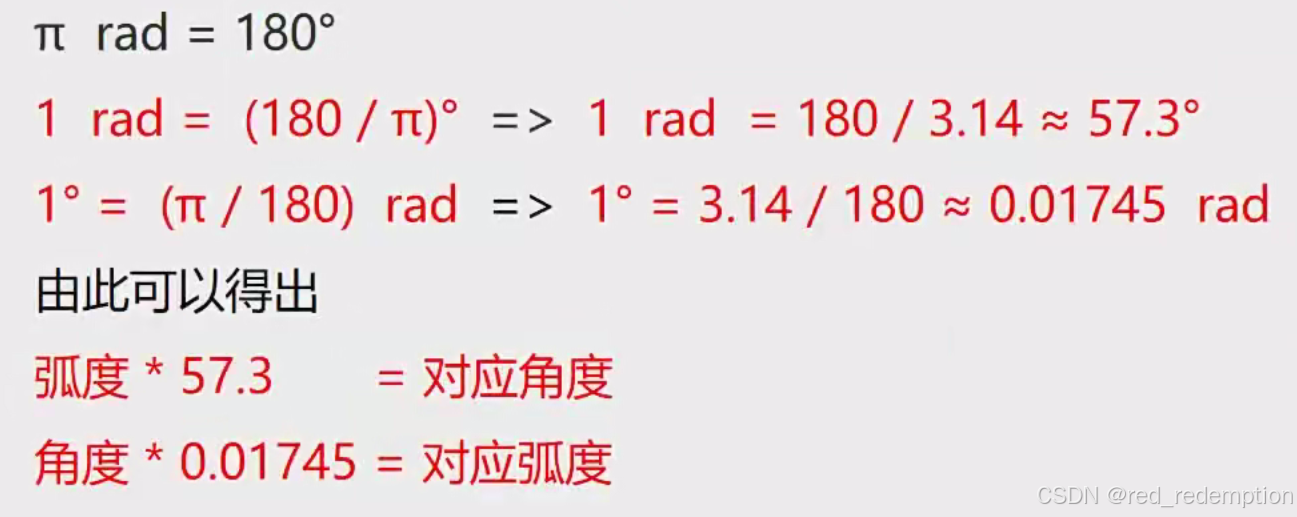
Mathf.Lerp
public static float Lerp(float a, float b, float t);
a:起始值。b:结束值。t:插值因子,取值范围通常为 [0, 1]。当t=0时返回a,当t=1时返回b,如果t在 0 和 1 之间,返回 a 和 b 之间的线性插值值。
工作原理:
Lerp 函数的原理是:
result=a+(b−a)×t
当 t 为 0 时,结果是 a;当 t 为 1 时,结果是 b;而 t 为 0 和 1 之间的值时,结果是 a 和 b 之间的插值。
BaseEventData
-
统一处理不同事件类型的数据:
- 不同的事件(如鼠标点击、键盘按键、触摸、拖拽)可能需要传递不同的信息。
eventData通过不同的子类(如PointerEventData、AxisEventData)来封装这些信息,简化了事件系统的处理流程。 - 这样,所有事件的数据结构就变得一致,方便事件的处理和扩展。
- 不同的事件(如鼠标点击、键盘按键、触摸、拖拽)可能需要传递不同的信息。
-
传递事件的详细信息:
- 当你处理用户交互时,除了知道事件发生了之外,通常你还需要了解事件发生的具体细节。例如:
- 用户点击了什么位置?
- 用户拖拽了哪个对象?
- 鼠标或触控设备按下的是哪个按钮?
eventData中包含了这些信息,可以让你在事件回调中轻松获取并处理这些数据。
- 当你处理用户交互时,除了知道事件发生了之外,通常你还需要了解事件发生的具体细节。例如:
举例说明:
假设你在处理点击事件时,如果只提供一个简单的事件通知,可能只能知道“某个按钮被点击了”。但使用 PointerEventData,你可以得到更多的信息:
- 点击的对象是什么。
- 点击的坐标是哪里。
- 按下的鼠标按钮是哪一个(左键、右键、中键等)。
- 是否发生了拖拽操作。
-
public void OnButtonClick(PointerEventData eventData) { Debug.Log("Clicked at position: " + eventData.position); }
ugui的RectTransform
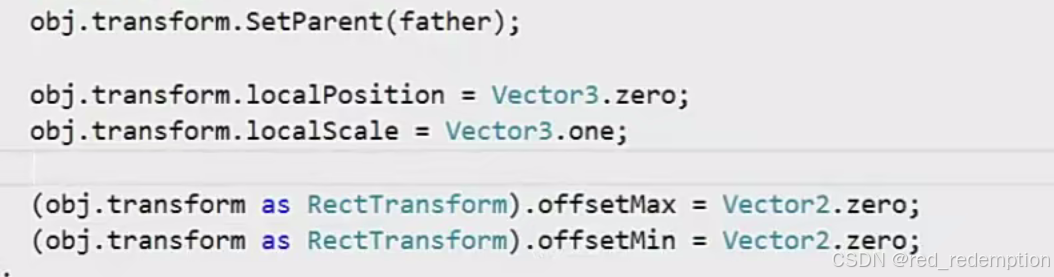
unity中的小碎块功能
ugui不允许在同一个物体上挂相同的组件
lambda表达式的简写
()=>{ }
单个参数,且已知类型,可以省括号
仅一条返回语句,不用写return,直接在=>右边写要返回的东西
错误示例:
错误 Func<int> func = () => return 1;
正确 Func<int> func = () => 1; // 简写形式,无需 return 关键字
正确 Func<int> func = () =>{ return 1; };// 显式使用 return 关键字只有一个参数的 Lambda 表达式
单行表达式: 如果 lambda 表达式仅包含一个表达式,可以省略花括号和 return 关键字
x => x * x表示一个接受一个参数x并返回x * xFunc<int, int> square = x => x * x;
多个参数的 Lambda 表达式
(x, y) => x + y表示一个接受两个参数x和y并返回它们的和Func<int, int, int> add = (x, y) => x + y;
无参数的 Lambda 表达式
不接受参数并执行
Console.WriteLine("Hello, World!")Action greet = () => Console.WriteLine("Hello, World!");
块状的 Lambda 表达式
单个参数配块状代码
Func<int, int> doubleValue = x => { int result = x * 2; return result; };
类型推断与显式类型
编译器可以自动推断 lambda 表达式的参数类型
Func<int, int> increment = x => x + 1; // 自动推断参数类型为 int你也可以显式指定参数类型(通常在委托声明时指定)
Func<int, int> increment = (int x) => x + 1;
Resources.Load<T>()
Resources.LoadAsync<T>()
返回值的问题
这两种泛型资源加载都只有一种返回值,Load是返回T,Loadasync返回ResourceRequest,T在ResourceRequest.asset中体现
Resources.Load<T>():
- 这个方法会立即加载资源,并返回你指定类型
T的对象。 - 你需要手动指定资源的类型,通过泛型参数
T。返回值的类型就是你传入的T。 Resources.Load()还有非泛型的重载,返回值类型是UnityEngine.Object
Resources.LoadAsync<T>():
- 这个方法是异步加载资源。加载过程不会阻塞主线程,返回的对象是一个
ResourceRequest,但是其中包含你指定的泛型类型T。 - 加载完成后,你可以通过
ResourceRequest.asset访问加载的资源,该资源类型是你指定的T。
泛型的问题
总结:泛型是要自己输入的,用泛型T是为了减少手动类型转换的过程
如果不传入泛型 T,Resources.Load() 会返回一个通用的 UnityEngine.Object
必须手动将它转换为你期望的类型
Object obj = Resources.Load("MyPrefab"); // 返回 UnityEngine.Object
GameObject myPrefab = (GameObject)obj; // 手动转换
if (obj is GameObject)
{
GameObject myPrefab = (GameObject)obj;
}
GameObject myPrefab = Resources.Load<GameObject>("MyPrefab");所以泛型T,要手动传入这个资源的类型,从而省去里面的类型转换
如果泛型填的不对,就执行不了
标签:解释,转换,Vector3,世界坐标,Unity,数学,坐标,屏幕,坐标系 From: https://blog.csdn.net/red_redemption/article/details/142241869如果你在泛型中传入了错误的类型(比如试图加载一个
AudioClip但是传入了GameObject),不会执行成功,返回null,而不会发生类型转换的错误(InvalidCastException)。这样能在开发过程中帮助你迅速发现错误。AudioClip audioClip = Resources.Load<AudioClip>("MyPrefab"); // 错误:MyPrefab 不是 AudioClip if (audioClip == null) { // 资源加载失败,因为资源不是 AudioClip 类型 Debug.Log("Failed to load AudioClip"); }